Kaip pašalinti Evaluation Copy vandenženklį iš „Windows 11“?
Problema: Sveiki. Atnaujinau savo „Windows 11“ kompiuterį ir darbalaukyje atsirado vandenženklis „Windows 11 Home Single Language. Evaluation copy. Build 22581.ini_release.220318- 1623“. Kodėl jis atsirado ir ar galiu kažkaip jį pašalinti?
Patvirtintas atsakymas
Neseniai kai kurie „Windows 11“ vartotojai pastebėjo, kad darbalaukyje virš užduočių juostos pasirodė mažas tekstas. Tai yra Evaluation Copy vandenženklis (ang. watermark) ir jis parašytas maždaug taip:
Windows 11 Home Single Language. Evaluation copy. Build 22581.ini_release.220318- 1623
Vandenženklis rodomas tose sistemose, kurios yra įtrauktos į „Insider“ programą ir kuriose buvo įdiegtas naujausias funkcijų atnaujinimas. Šioje programoje dalyvaujantys žmonės gali gauti beta ir kūrėjo versijas, kurios leidžia žmonėms išbandyti naujausias funkcijas dar prieš kitą stabilų jų išleidimą. Prisiregistruodami prie programos vartotojai sutinka su tikimybe, kad programinėje įrangoje gali pasitaikyti klaidų, kaip kad nurodyta „Windows“ „Insider“ programos sutartyje:
You understand that using experimental and early pre-release software means you may experience occasional crashes and data loss. By participating, you acknowledge that it is your responsibility to frequently backup your data and restore it in the event of data loss.
Tačiau kai kurie žmonės galėjo prisijungti prie „Insider“ programos to patys net nesuvokdami. Todėl daug kas dabar yra suglumę dėl tokio pranešimo, rodomo dešiniajame ekrano kampe. Vandenženklis neturi jokios įtakos įrenginio veikimui, todėl vartotojai neturėtų dėl to smarkiai jaudintis. Tačiau daugeliui žmonių jis vis tiek labai erzina ir jie ieško būdų, kaip pašalinti vandenženklį.
Šiame vadove pateiksime 6 pasiūlymus, kaip išspręsti tokią problemą. Jei nesate „Windows 11“ beta versijos bandytojas, bet vis tiek dažnai patiriate klaidų ir strigčių, rekomenduojame naudoti sistemos priežiūros įrankį, pvz., FortectMac Washing Machine X9. Jis gali išspręsti daugumą sistemos klaidų, BSOD, sugadintus failus ir registro problemas. Kitu atveju atlikite toliau nurodytus veiksmus.
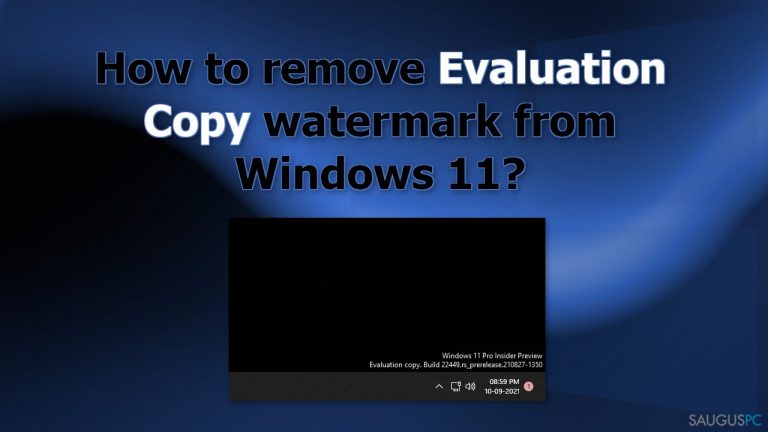
1 būdas. Palaukite kelias dienas
Vandenženklis automatiškai išnyks po kelių dienų po funkcijų naujinimo įdiegimo. Tai neturi jokios įtakos funkcionalumui, todėl galite tiesiog atsipūsti ir ramiai palaukti.
2 būdas. Pašalinkite funkcijų atnaujinimą
- Paspauskite Windows klavišą + I, kad atidarytumėte Settings,
- pasirinkite Windows Update ir spustelėkite Update history parinktį,
- jūsų ekrane bus rodoma atnaujinimų istorija,
- spustelėkite Uninstall updates, kad pradėtumėte pašalinimo procesą,
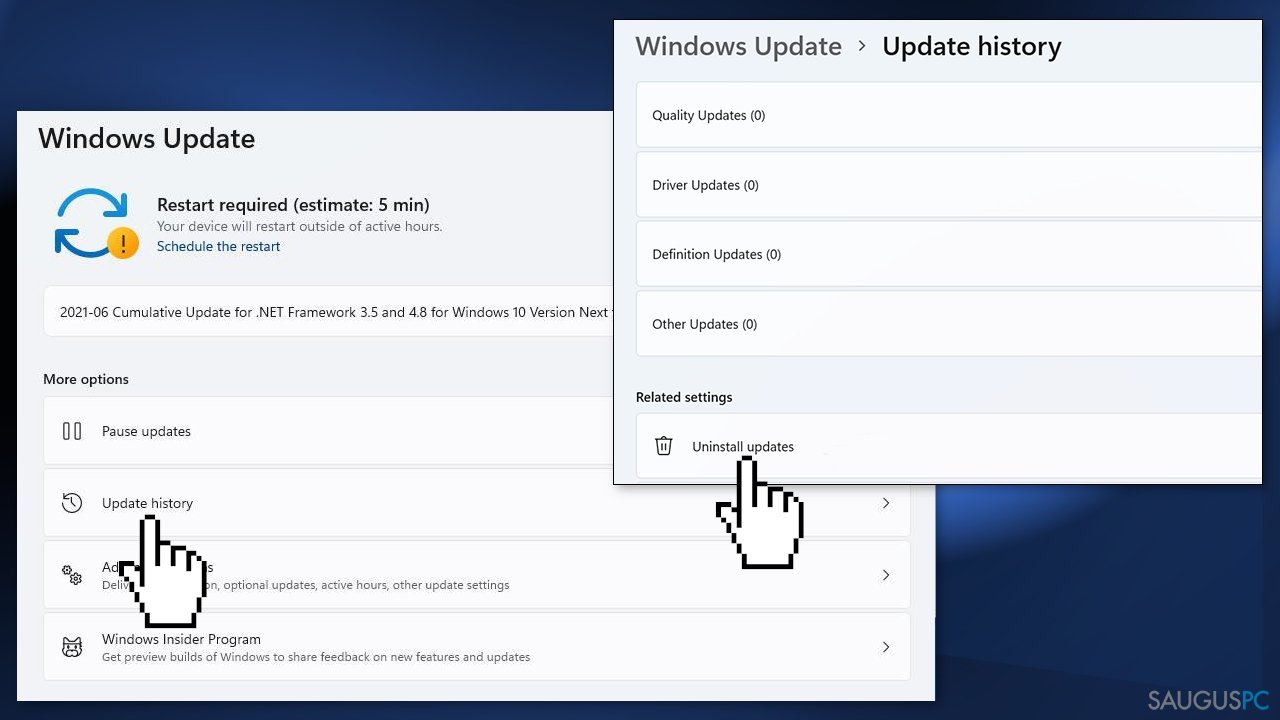
- atsidarys naujas dialogo langas su „Windows“ kopijoje įdiegtų naujinimų sąrašu,
- pasirinkite naujinimus, kurių norite atsikratyti, ir spustelėkite Uninstall,
- paspauskite Yes, kad tęstumėte pašalinimą.
3 būdas. Pasinaudokite sistemos atkūrimu
Jei turite nustatytą sistemos atkūrimo tašką, galite jį naudoti norėdami grįžti prie tos sistemos versijos, kurioje dar nebuvo pasirodęs vandenženklis.
- Paleiskite įrenginį,
- kai tik ekrane pasirodys „Windows“ logotipas, paspauskite įjungimo mygtuką, kad nutrauktumėte įkrovimo seką,
- pakartokite šiuos veiksmus dar du kartus, kol įrenginys bus paleistas į Windows Recovery Environment,
- spustelėkite Advanced options mygtuką ir pasirinkite Troubleshoot,
- spustelėkite Advanced options ir eikite į System Restore,
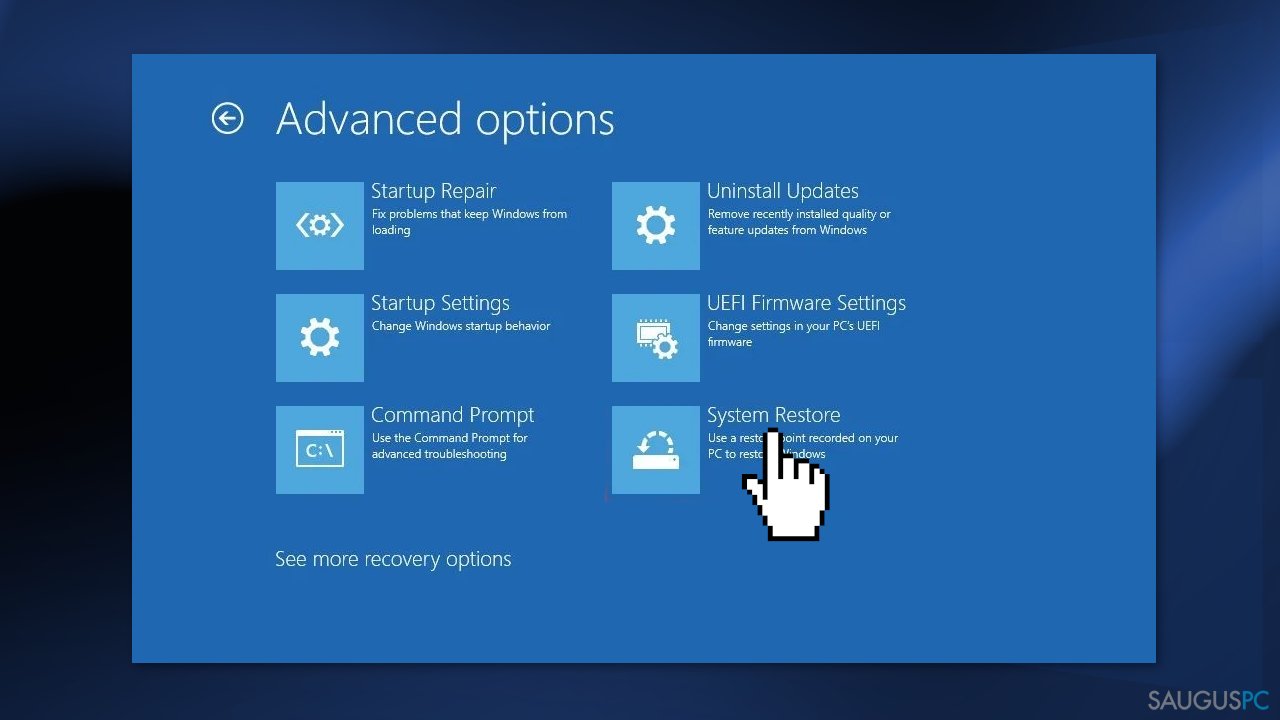
- spustelėkite Next mygtuką,
- pasirinkite atkūrimo tašką, kad grąžintumėte sistemos būseną į tokią, kokia ji buvo prieš pakeitimus,
- spustelėkite Next mygtuką,
- tuomet spustelėkite Finish mygtuką.
4 būdas. Palikite „Insider“ programą
Jei nebenorite gauti „Insider Preview“ versijų, turėsite atšaukti įrenginio registraciją šioje programoje:
- eikite į Settings ir pasirinkite Update & Security,
- spustelėkite Windows Insider Program ir Stop Insider Preview Builds, kad pamatytumėte savo parinktis,
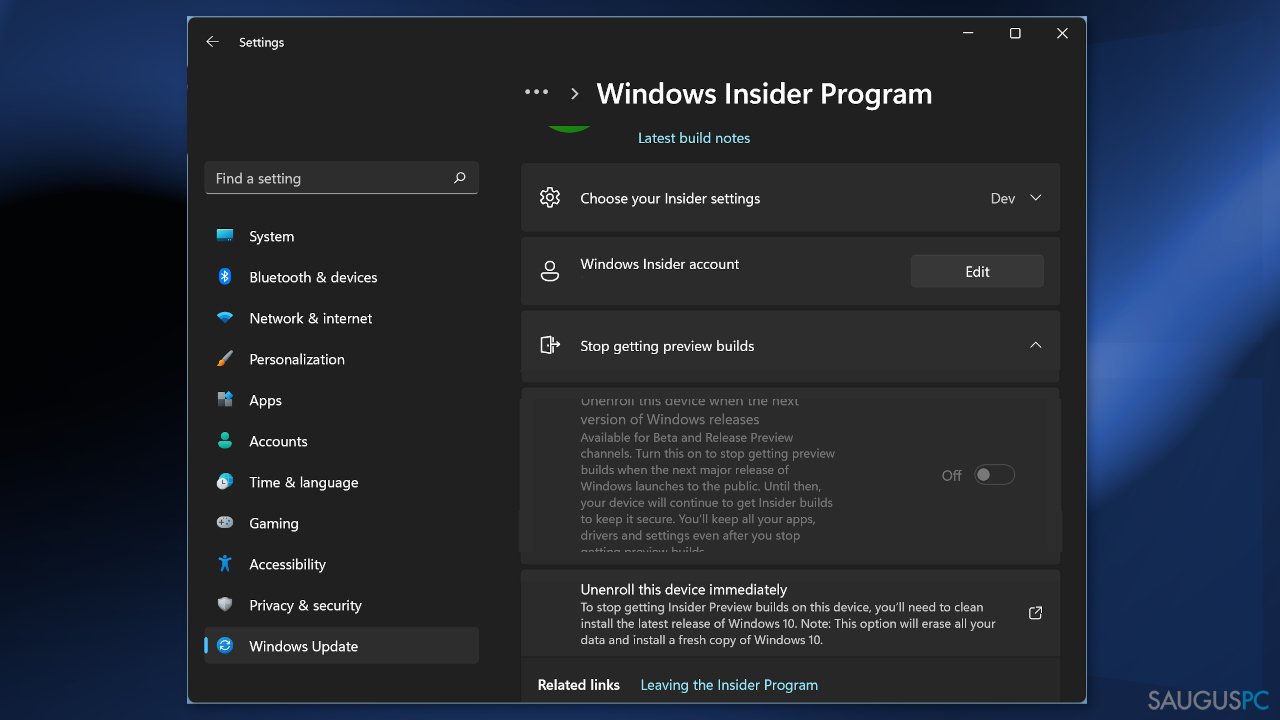
- jei esate Beta Channel arba Release Preview Channel, galite perjungti jungiklį, kad nebegautumėte peržiūros versijos jūsų įrenginyje, kai viešai bus paleistas kitas svarbus „Windows“ leidimas,
- jei esate Dev Channel arba norite iš karto nebegauti peržiūros versijų, turėtumėte atlikti švarų „Windows“ diegimą.
5 būdas. Iš naujo įdiekite „Windows 11“
- Eikite į oficialų Microsoft puslapį,
- atidarykite Select Download išskleidžiamąjį meniu, pasirinkite Windows 11 ir paspauskite Download mygtuką,
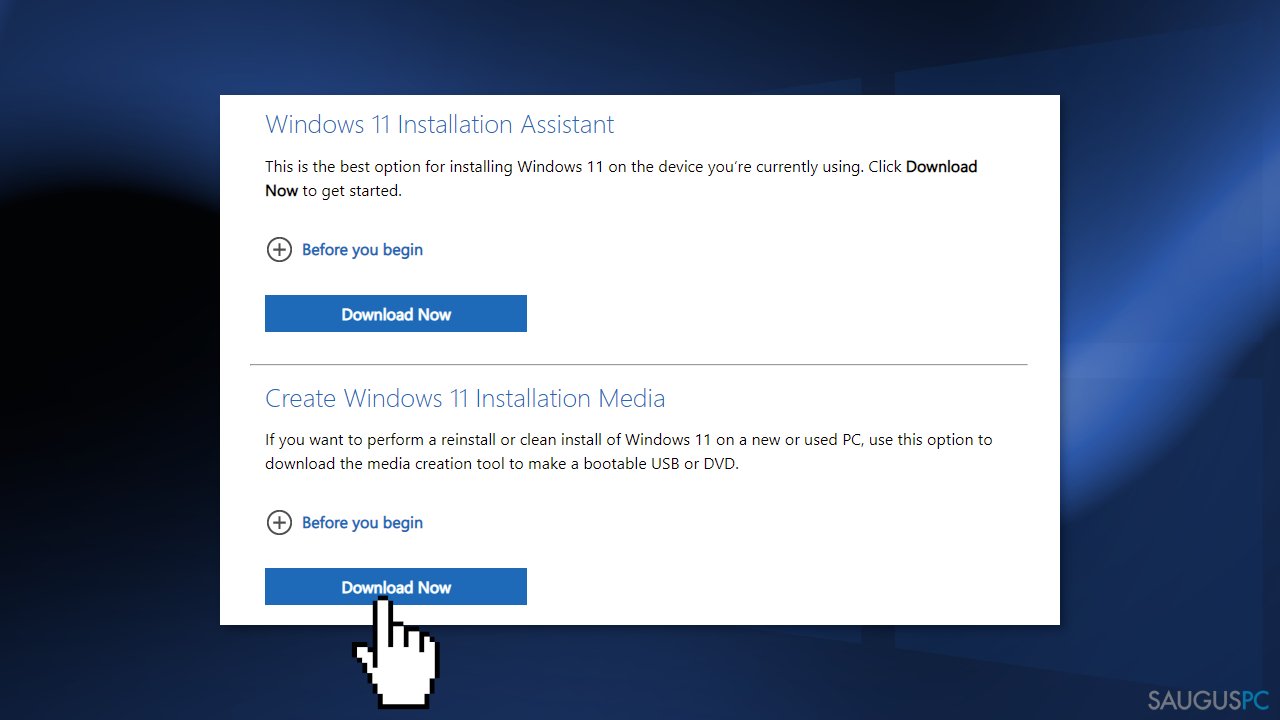
- Choose one išskleidžiamajame meniu pasirinkite produkto kalbą, spustelėkite Confirm, tuomet spauskite 64-bit Download,
- kai pilnai atsisiųsite .ISO failą, dešiniuoju pelės mygtuku spustelėkite jį ir pasirinkite Open with > Windows Explorer kad prijungtumėte virtualųjį diską, o tada du kartus spustelėkite setup failą, kad pradėtumėte diegimą,
- vykdykite ekrane pateikiamus nurodymus.
6 būdas. Grįžkite prie „Windows 10“
Jei norite visiškai palikti „Windows 11“, galite perskaityti išsamų vadovą, kuriame parašyta kaip tai padaryti: How to downgrade from Windows 11 to Windows 10?
Ištaisykite klaidas automatiniu būdu
sauguspc.lt komanda stengiasi padaryti viską, jog vartotojams pateiktų geriausius kompiuterio klaidų šalinimo sprendimus. Jei nenorite švaistyti laiko mėgindami išpręsti problemas rankiniu būdu, naudokite tam sukurtą programinę įrangą. sauguspc.lt profesionalų komanda išmėgino ir patvirtino visus mūsų rekomenduojamus produktus. Klaidų šalinimui bei taisymui galite naudoti šias programas:
Neleiskite svetainėms, ISP ir kitoms šalims jūsų šnipinėti
Jeigu siekiate likti anonimiški ir nenorite, kad ISP bei vyriausybė jus šnipinėtų, rekomenduojame naudoti VPN programą. Ši programa leis jums prisijungti prie interneto ir likti visiškai anonimišku, tokiu būdu užkertant kelią stebėjimo priemonėmis, reklamoms bei kitam pavojingam turiniui. Private Internet Access VPN programa taip pat yra svarbi kai kalbame apie vartotojų privatumą. Internetinio šnipinėjimo įrankiai, tokie kaip slapukai, gali būti naudojami ne tik socialinėse platformose ir informacinėse svetainėse.
Duomenų atkūrimo programos gali padėti atgauti prarastus failus
Duomenų atkūrimo programa gali pagelbėti, kai norite atkurti savo failus. Net ir ištrynus failą, jis nepranyksta visiškai, kadangi jis vis tiek išlieka kietąjame diske, kol vietoj jo nėra įrašyti nauji duomenys. Data Recovery Pro yra atkūrimo programa, galinti surasti ištrintų failų kopijas jūsų įrenginio standžiajame diske. Naudodamiesi šiuo įrankiu išvengsite vertingų dokumentų praradimo, įskaitant nuotraukas, vaizdo įrašus, darbui skirtus failus ir daug kitų.



Ką galite papildyti apie problemą: "Kaip pašalinti Evaluation Copy vandenženklį iš „Windows 11“?"
Tik prisijungę vartotojai gali komentuoti.